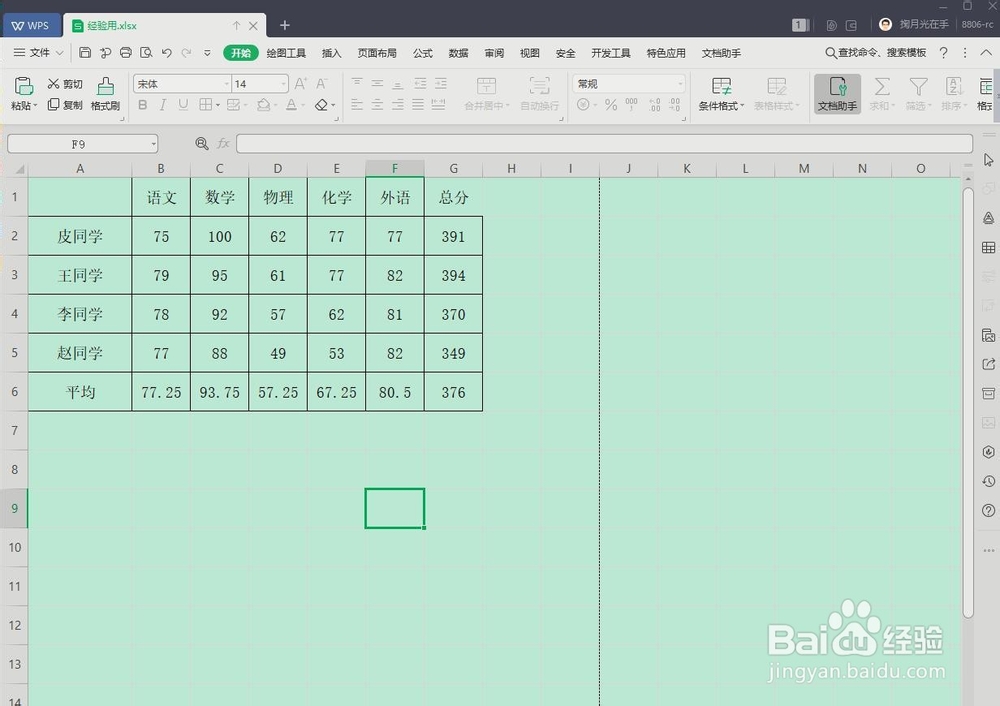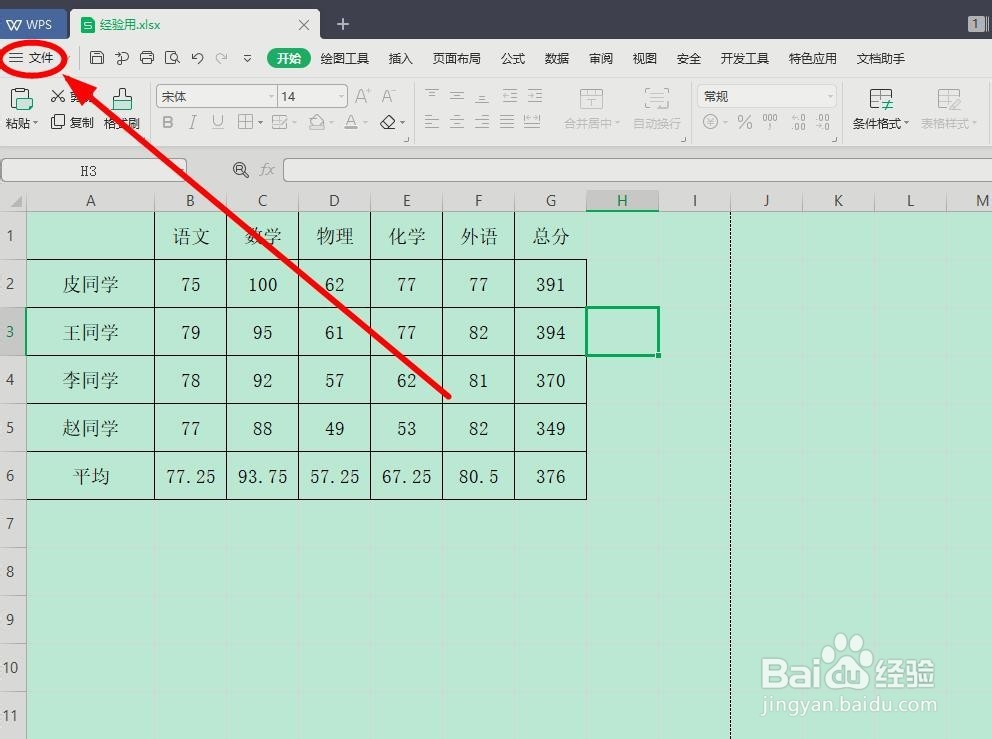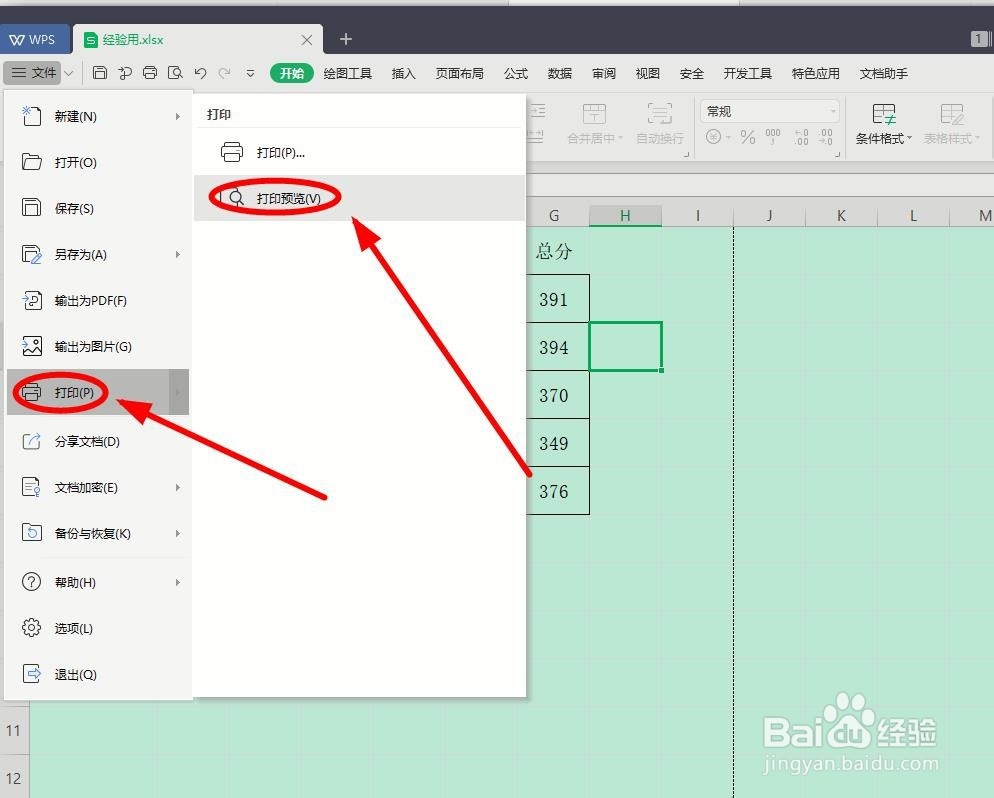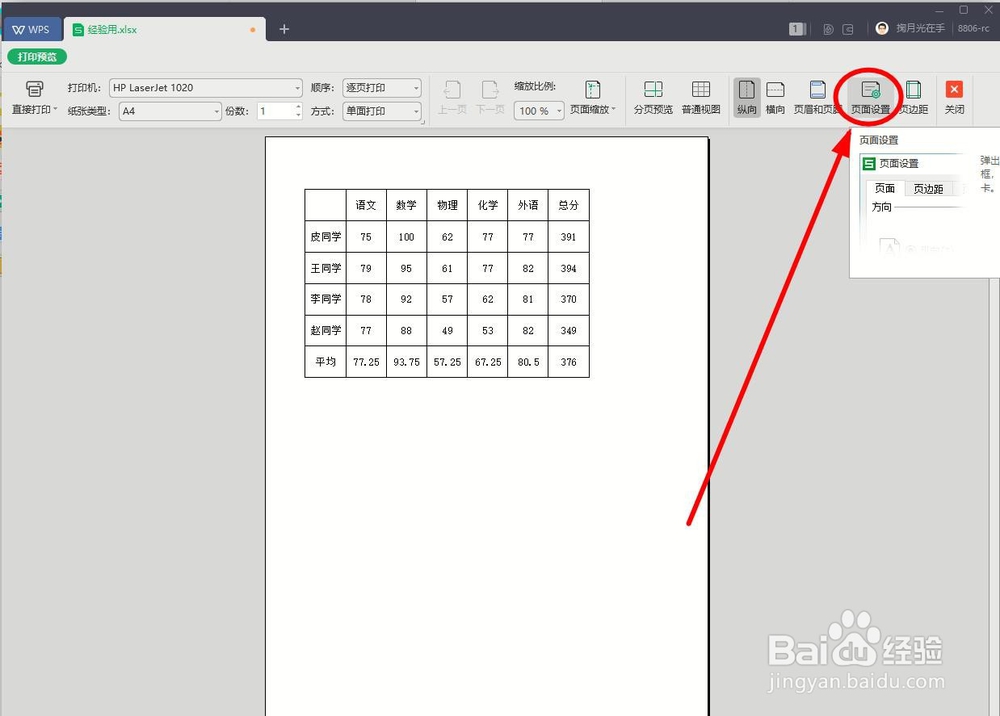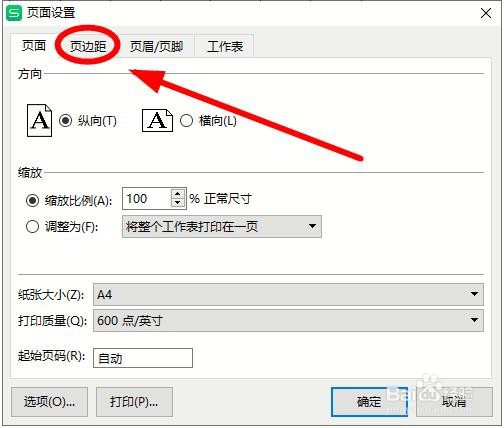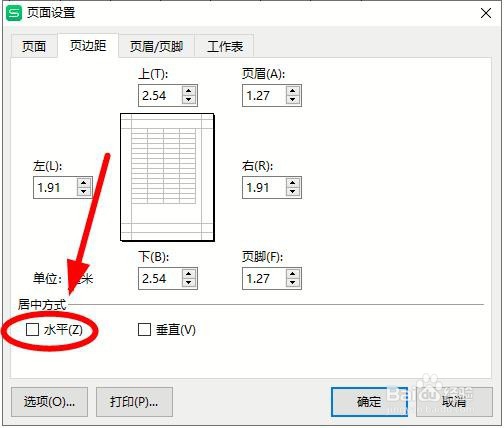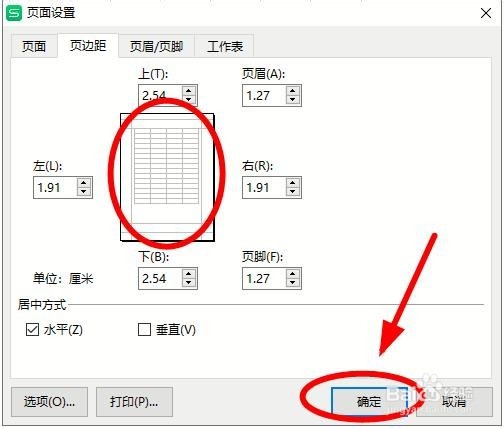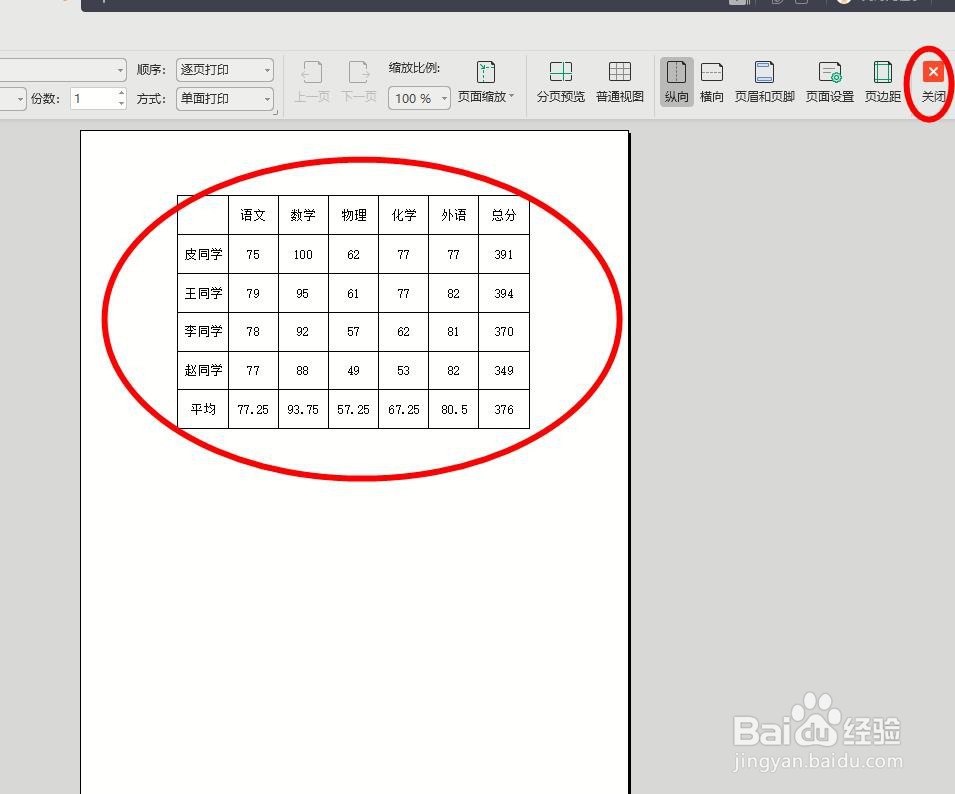如何设置能让Wps文档居中打印
1、打开要进行打印操作的WPS表格文档
2、找到程序左上角的“文件”单击
3、在下拉菜单中选择“打印”——“打印预览”
4、在“打印预览”窗口,找到“页面设置”单击
5、在“页面设置”对话框中个,有四个选项卡,我们单击“页边距”
6、在“居中方式”下面找到“水平”单击,勾选该功能
7、勾选之后,可以在预览区域看到实时效果,满意后单击“确定”
8、在预览窗口可以看到设置后的效果,满意后关闭预览就可以打印了
声明:本网站引用、摘录或转载内容仅供网站访问者交流或参考,不代表本站立场,如存在版权或非法内容,请联系站长删除,联系邮箱:site.kefu@qq.com。
阅读量:56
阅读量:71
阅读量:42
阅读量:34
阅读量:91